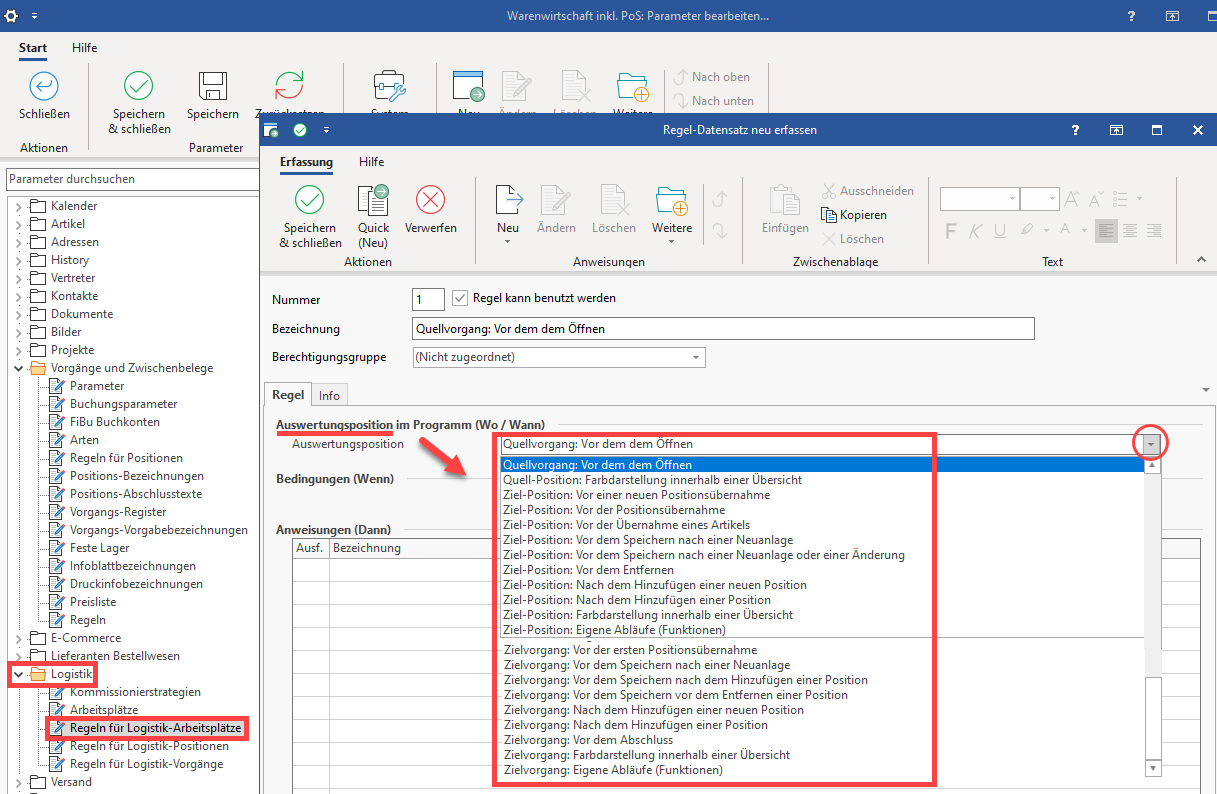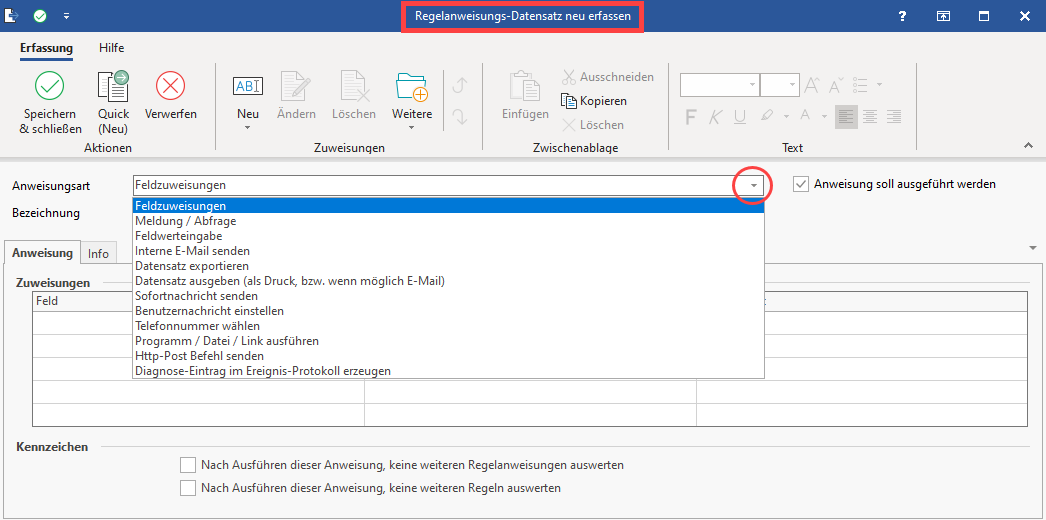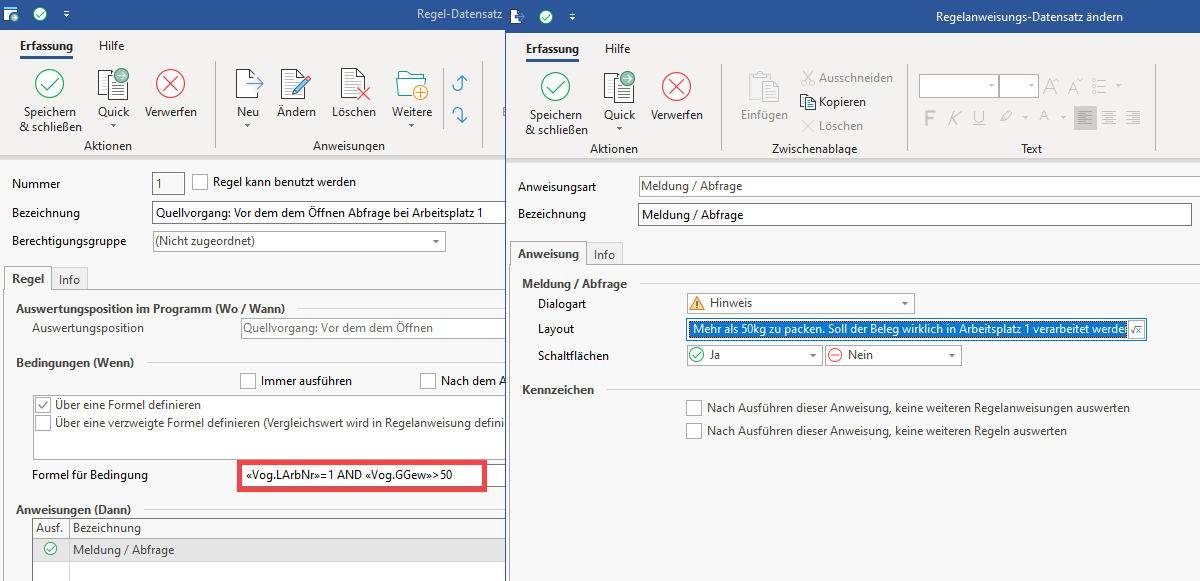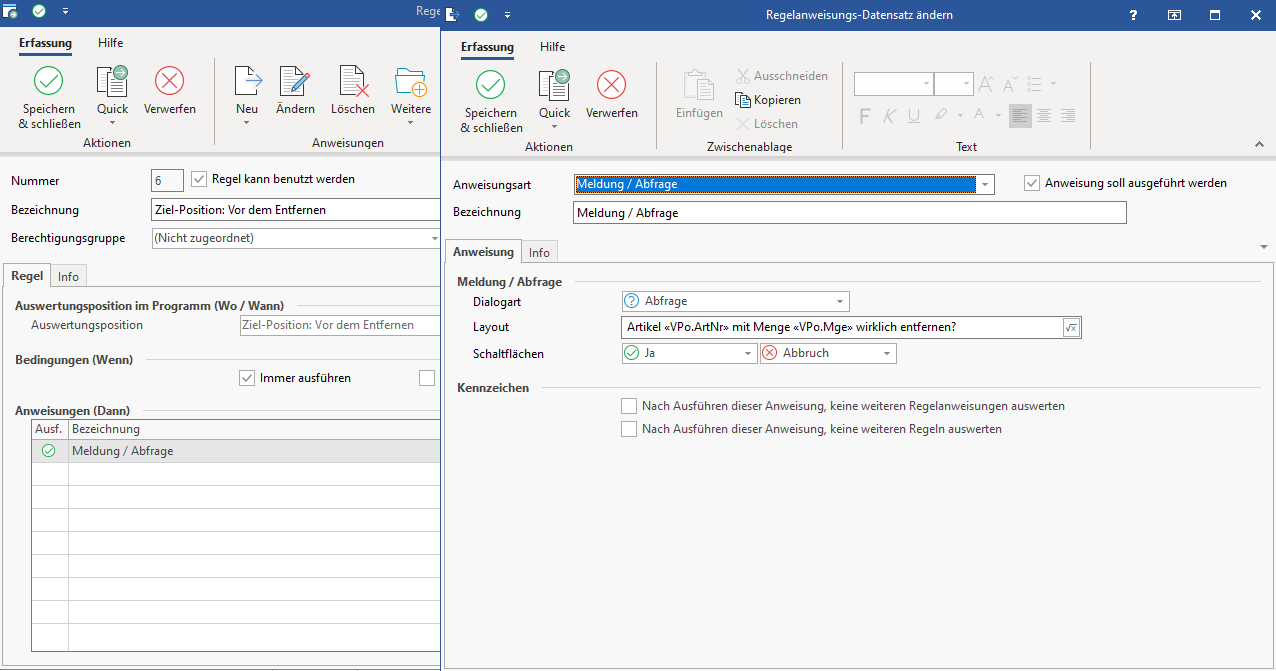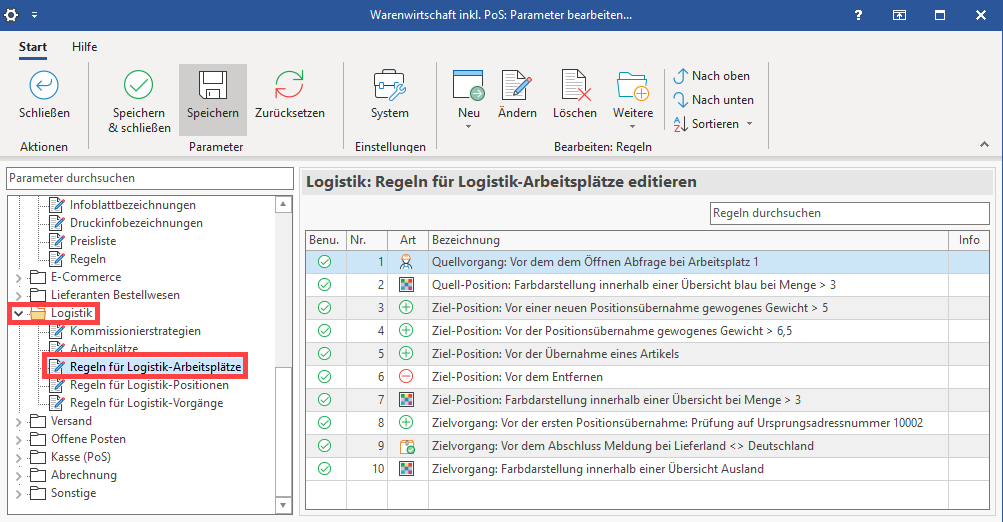Mit den Regeln für den Logistik-Arbeitsplatz (Zusatzmodul: Logistik & Versand) lassen sich gezielt individuelle Ansichten und Abläufe realisieren:
- Meldung / Abfrage kann aktiviert werden, wenn ein Artikel nicht mehr ins Paket darf
- Anweisungen, die zum Einpacken gelten, können angelegt werden
- Es kann eingestellt werden, wie häufig Meldungen erscheinen
- Über die Regeln kann auch das Öffnen des Quellvorgangs unterbunden werden
- Werte für den Vorgang oder die Vorgangsposition können abgefragt werden - auf diese Weise sind z. B. auch informelle Seriennummern erfassbar
- Funktionen können individuell angepasst und über eine Schaltfläche am Arbeitsplatz zur schnellen Auswahl eingebracht werden (z. B. Ad-hoc-Änderung des Versanddienstleisters oder eines anderen Wertes)
- Zusätzlich können für die drei Tabellen des Arbeitsplatz auch Farbregeln greifen
Info:
Die Funktionsbandbreite der Regeln am Arbeitsplatz ist sehr groß, weshalb wir in diesem Artikel eine Übersicht sowie in Unterkapiteln einige praktische Beispiele anbieten. Nehmen Sie diese gerne als Anregung für eigene, auf Ihren Ablauf individuell angepasste Arbeitsweisen.
Über PARAMETER - LOGISTIK - REGELN FÜR LOGISTIK-ARBEITSPLÄTZE rufen Sie diesen Bereich auf und erfassen über die Schaltfläche: NEU entsprechend Regeldatensätze.
Die Auswertungspositionen greifen in einem bestimmten Bereich (Quellvorgang, Quell-Position, Ziel-Position, Zielvorgang) und teils mit der Einschränkung, welche Aktion gerade stattgefunden hat, z. B. "Nach dem Hinzufügen einer neuen Position".
Als Anweisung stehen je nach gewählter Auswertungsposition verschiedene Optionen zur Verfügung. Wählen Sie die passende Anweisungsart über das Auswahlfeld und konfigurieren Sie nachfolgend die Anweisung.
Als Auswertungspositionen stehende folgende Optionen zur Verfügung:
| Ausgangsposition im Programm | Wo / Wann? | Weitere Informationen |
|---|---|---|
| Quellvorgang | Vor dem dem Öffnen | Mögliche Anweisungsarten:
Beispiel: Vor dem Öffnen eines Quellvorgangs soll eine Abfrage erscheinen, ob der Beleg wirklich an Logistik-Arbeitsplatz mit der Nummer 1 verarbeitet werden soll, wenn das Gesamtgewicht des Vorgangs die Grenze von 50kg überschreitet. Dies wird als Formel für die Bedingung abgefragt: «Vog.LArbNr»=1 AND «Vog.GGew»>50. |
| Quell-Position | Farbdarstellung innerhalb einer Übersicht | Mögliche Anweisungsarten:
Wenn die Bedingung (z. B. über eine Formel) erfüllt ist, werden die gewählten Text- und Hintergrundfarben für diesen Datensatz am Bildschirm ausgegeben. Beispiel: Wird eine Menge größer als 3 eingeladen, soll dies über eine Farbdarstellung kenntlich gemacht werden. Es ist eine Formel für die Bedingung zu hinterlegen: Weitere Informationen: Regeln mit der Auswertungsposition "Farbdarstellung innerhalb einer Übersicht" |
| Ziel-Position | Vor einer neuen Positionsübernahme | Mögliche Anweisungsarten:
Diese Auswertungsposition wird ausgeführt, wenn zu dem Zeitpunkt die Quell-Positionen im Zielvorgang noch nicht enthalten ist. Hierüber können Prüfungen vorgenommen werden, ob die gewählte Position mit den bereits enthaltenen Positionen zusammen geliefert werden darf. Wenn bei der Meldung die Schaltfläche: NEIN oder ABBRUCH ausgeführt wird, kann die Position nicht übernommen werden. Beispiel: Beträgt das Gesamtgewicht gewogen mehr als 5 kg, gilt die Regel als erfüllt und ein Hinweis soll erscheinen. Es ist zunächst die Formel für diese Bedingung festzulegen: «Vog.GGewWg»>5 |
| Ziel-Position | Vor der Positionsübernahme | Mögliche Anweisungsarten:
Es können Prüfungen vorgenommen werden, ob die Position übernommen werden darf. Als verfügbare Felder stehen alle exportierbaren Felder der Quell-Position und des Zielvorgangs zur Verfügung. Beispiel: Übertrifft das gewogene Gesamtgeweicht die Grenze von 6,5 kg, soll eine Abfrage erscheinen, ob das Paket gepackt werden soll, obwohl es mehr als 6,5 kg wiegt. Zunächst ist eine Formel für die Bedingung anzulegen: «Vog.GGewWg»>6,5, im Anschluss ist eine Abfrage/Meldung zu erfassen. |
| Ziel-Position | Vor der Übernahme eines Artikels | Mögliche Anweisungsarten:
Es können Prüfungen erfolgen, ob ein Artikel übernommen werden darf. Als verfügbare Felder stehen alle exportierbaren Felder des Artikels und des Zielvorgangs zur Verfügung. Der Artikel kann z. B. auf seine Größe (Länge, Breite, Höhe) überprüft werden. Die Formel für die Bedingung ist so aufzubauen, dass Sie beim Überschreiten von bestimmten Größenwerten, die am Platz nicht kommissioniert werden können, eine Fehlermeldung ausgibt. Die Prüfung kann z. B. erfolgen über: Art.Laenge Art.Breite Art.Hoehe Beispiel: An einem Arbeitsplatz werden nur Kleinteile gepackt. Übertrifft die Artikellänge die Grenze von 100 cm an diesem Arbeitsplatz, soll eine Abfrage erscheinen, ob dies die richtige Größe ist. Zunächst ist eine Forme für die Bedingung anzulegen, z. B.: «Art.Laenge»>100, als Anweisung eine Meldung/Abfrage. |
| Ziel-Position | Vor dem Speichern nach einer Neuanlage | Mögliche Anweisungsarten:
|
| Ziel-Position | Vor dem Speichern nach einer Neuanlage oder einer Änderung | Mögliche Anweisungsarten:
|
| Ziel-Position | Vor dem Entfernen | Mögliche Anweisungsarten:
Beispiel: Wird am Kommissionier-Arbeitsplatz ein Artikel entfernt, soll die Software nachfragen, ob das wirklich so gewollt ist. Regelanweisungs-Datensatz: Als Anweisungsart ist "Meldung / Abfrage" zu wählen und als Dialogart: "Abfrage". Im Layout kann die Abfrage folgendermaßen aufgebaut werden: Im Layout kann die Abfrage folgendermaßen aufgebaut werden: Artikel «VPo.ArtNr» mit Menge «VPo.Mge» wirklich entfernen? Als Schaltflächen können für dieses Beispiel z. B.: JA und ABBRUCH gewählt werden. Über eine Eingrenzung im Regel-Datensatz kann diese Abfrage beispielsweise auch auf bestimmte Artikel beschränkt werden. |
| Ziel-Position | Nach dem Hinzufügen einer neuen Position | Mögliche Anweisungsarten:
|
| Ziel-Position | Nach dem Hinzufügen einer Position | Mögliche Anweisungsarten:
|
| Ziel-Position | Farbdarstellung innerhalb einer Übersicht | Mögliche Anweisungsarten:
Wenn die Bedingung (z. B. über eine Formel) erfüllt ist, werden die gewählten Text- und Hintergrundfarben für diesen Datensatz am Bildschirm ausgegeben. |
| Ziel-Position | Eigene Abläufe (Funktionen) | Über die eigenen Abläufe lassen sich eine Vielzahl von Funktionen über eine individuell eingerichtete Schaltfläche abrufen. Mögliche Anweisungsarten:
Weitere Informationen: Beispiel1: Am Packplatz kann über eine Schaltfläche die Versandart geändert werden, z. B. weil ein schnellerer Versanddienstleister zu dieser Zeit verfügbar ist oder andere Gründe dies nahe legen. Beispiel 2: Am Packplatz ist das Versandetikett nicht richtig ausgegeben worden und muss nun nachgedruckt werden. Über einen eigenen Ablauf lässt sich eine Schaltfläche zum Nachdruck des Etiketts am Arbeitsplatz konfigurieren. |
| Zielvorgang | Vor der ersten Positionsübernahme | Mögliche Anweisungsarten:
Diese Auswertungsposition wird ausgeführt, wenn zu dem Zeitpunkt keine Positionen im Zielvorgang enthalten sind. Hierüber können Prüfungen auf den Zielvorgang vorgenommen werden, da zu dem Zeitpunkt alle exportierbaren Variablen aus dem Ursprungsvorgang bereits übernommen wurden. Verfügbare Felder: Alle exportierbaren Felder der Quell-Position und des Zielvorgangs (aus dem Ursprungsvorgang). Wenn bei der Meldung die Schaltfläche: NEIN oder ABBRUCH ausgeführt wird, kann die Position nicht übernommen werden Beispiel: Es soll im Zielvorgang vor der ersten Positionsübernahme geprüft werden, ob diese einen bestimmten Wert aufweist. Ist dies der Fall, erscheint die gewählte Meldung/Abfrage. |
| Zielvorgang | Vor dem Speichern nach einer Neuanlage | Mögliche Anweisungsarten:
|
| Zielvorgang | Vor dem Speichern nach dem Hinzufügen einer Position | Mögliche Anweisungsarten:
|
| Zielvorgang | Vor dem Speichern vor dem Entfernen einer Position | Mögliche Anweisungsarten:
|
| Zielvorgang | Nach dem Hinzufügen einer neuen Position | Mögliche Anweisungsarten:
|
| Zielvorgang | Nach dem Hinzufügen einer Position | Mögliche Anweisungsarten:
|
| Zielvorgang | Vor dem Abschluss | Mögliche Anweisungsarten:
Wenn bei der Meldung die Schaltfläche: NEIN oder ABBRUCH ausgeführt wird, kann der Abschluss nicht ausgeführt werden. Verfügbare Felder: Alle exportierbaren Felder des Zielvorgangs. Beschreibbare Felder: Alle importierbaren Felder des Zielvorgang. Verfügbare Felder: Alle exportierbaren Felder des Zielvorgang. Wenn bei der Feldwerteingabe die Eingabe nicht gespeichert wird, kann der Abschluss nicht ausgeführt werden. Beschreibbare Felder: Alle importierbaren Felder des Zielvorgang. Verfügbare Felder: Alle exportierbaren Felder des Zielvorgangs und der aktualisierten Ziel-Position. Beispiel: Es soll eine Überprüfung im Zielvorgang erfolgen, wenn die Lieferung für außerhalb von Deutschland vorgesehen ist. Als Formel für die Bedingung ist dies abzufragen: «Vog.Li.LandBez»<>'Deutschland' |
| Zielvorgang | Farbdarstellung innerhalb einer Übersicht | Mögliche Anweisungsarten:
Wenn die Bedingung (z. B. über eine Formel) erfüllt ist, werden die gewählten Text- und Hintergrundfarben für diesen Datensatz am Bildschirm ausgegeben. Beispiel: Es soll eine Überprüfung im Zielvorgang erfolgen, wenn die Lieferung für außerhalb von Deutschland vorgesehen ist. Als Formel für die Bedingung ist dies abzufragen: «Vog.Li.LandBez»<>'Deutschland' |
| Zielvorgang | Eigene Abläufe (Funktionen) | Mögliche Anweisungsarten:
Über die eigenen Abläufe lassen sich eine Vielzahl von Funktionen über eine individuell eingerichtete Schaltfläche abrufen. Weitere Informationen: "Eigene Abläufe" definieren. |
Info:
Weitere allgemeine Infos auch in den Kapiteln:
Regeln für Logistik-Arbeitsplätze erfassen / editieren
Die erfassten Regeln lassen sich im Bereich: PARAMETER - LOGISTIK - REGELN FÜR LOGISTIK-ARBEITSPLÄTZE auffinden und auch noch einmal ändern.
Vergeben Sie für jede Ihrer erfassten Regeln jeweils eine aussagekräftige Beschreibung, sodass Sie bereits in der Übersicht ein kompaktes Bild über die genutzten Regeln für die Logistik-Arbeitsplätze erhalten. Über die Tabellenspalte: ART ist zudem der Unterschied der Auswirkungen der erfassten Auswertungsposition in vereinfachter Form zu sehen (Hinzufügen, Entfernen, Farbdarstellung, etc.).